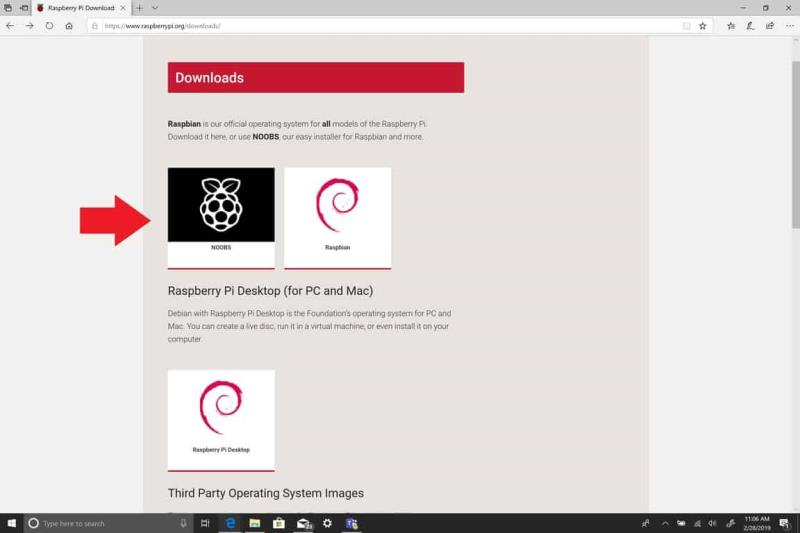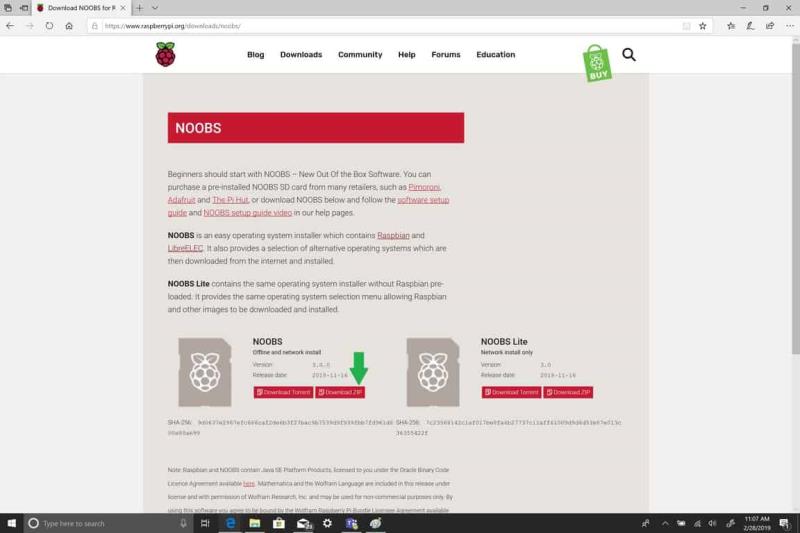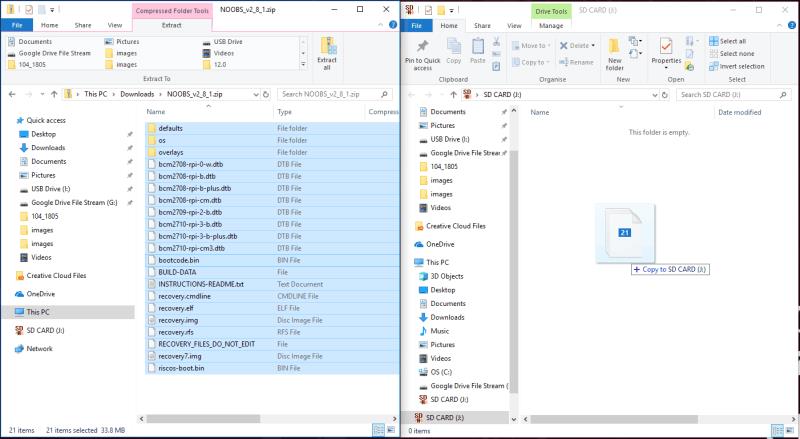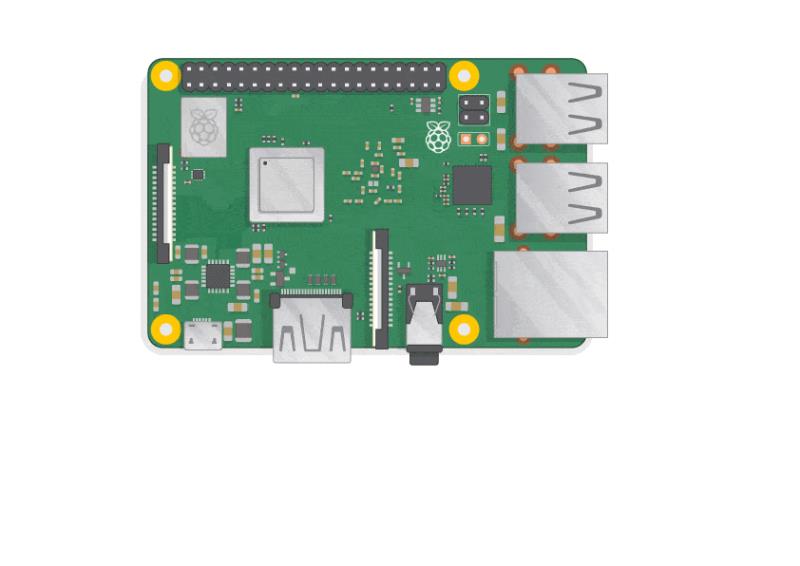Υπάρχουν πολλά μοντέλα Raspberry Pi για χρήση, αλλά το Raspberry Pi 3 Model B+ είναι το νεότερο, το ταχύτερο και το πιο εύκολο στη χρήση για αρχάριους. Το Raspberry Pi 3 Model B+ διαθέτει ήδη εγκατεστημένο Wi-Fi και Bluetooth, επομένως, εκτός από την αρχική ρύθμιση, δεν χρειάζεται να εγκαταστήσετε πρόσθετα προγράμματα οδήγησης ή εξαρτήσεις Linux. Τα Raspberry Pi Zero και Zero W είναι μικρότερα και απαιτούν λιγότερη ισχύ, αλλά είναι καλύτερα κατάλληλα για φορητές εργασίες. Γενικά, είναι πιο εύκολο να ξεκινήσετε τη χρήση ενός Raspberry Pi 3 και να προχωρήσετε στο Raspberry Pi Zero όταν βρείτε περισσότερα σενάρια χρήσης για το Raspberry Pi.
Αντικείμενα που χρειάζεστε
Εδώ είναι όλα τα στοιχεία που χρειάζεστε για να ξεκινήσετε με το Raspberry Pi:
Ένα Raspberry Pi 3 Model B+
Τροφοδοτικό micro USB με τουλάχιστον 2,5 αμπέρ (οποιοσδήποτε φορτιστής κινητού τηλεφώνου που χρησιμοποιεί micro USB λειτουργεί)
Μια κάρτα micro SD με τουλάχιστον 8 GB χώρου. Οι κάρτες micro SD 16 GB και 32 GB έχουν το τέλειο μέγεθος, καθώς παρέχουν αρκετό χώρο για το
λειτουργικό σύστημα που εγκαθιστάτε, καθώς και άφθονο ελεύθερο χώρο για άλλα αρχεία που θέλετε να προσθέσετε αργότερα.
Ποντίκι USB και πληκτρολόγιο USB για αρχική ρύθμιση
Μια οθόνη τηλεόρασης ή υπολογιστή στην οποία μπορείτε να συνδεθείτε μέσω HDMI
Υπάρχουν και άλλα προαιρετικά πρόσθετα, όπως μια θήκη για το Raspberry Pi, ένα καλώδιο ethernet και ακουστικά ή ηχεία. Μια θήκη είναι σημαντική για το Raspberry Pi σας για να την προστατεύει από πτώσεις. Έριξα ένα Raspberry Pi και κατάφερα να σπάσω εντελώς τον πίνακα, αναγκάζοντάς με να αγοράσω άλλο ένα. Δεν απαιτείται θήκη, αλλά καλό είναι να υπάρχει μόνο «σε περίπτωση». Τα μεγαλύτερα μοντέλα Raspberry Pi, εξαιρουμένων των Raspberry Pi Zero και Zero W, διαθέτουν μια τυπική θύρα Ethernet για απευθείας στο δρομολογητή σας. Για να συνδέσετε το Raspberry Pi Zero στο διαδίκτυο, χρειάζεστε έναν προσαρμογέα USB-to-Ethernet. Ευτυχώς, τα Raspberry Pi 3 Model B+ και Pi Zero W μπορούν να συνδεθούν ασύρματα στο Wi-Fi σας. Εξακολουθώ να συνδέω το καλώδιο Ethernet από το Raspberry Pi στο δρομολογητή μόνο σε περίπτωση που υπάρχουν προβλήματα συνδεσιμότητας στο Διαδίκτυο.
Αφού έχετε όλα τα απαραίτητα εξαρτήματα, πρέπει να ρυθμίσετε την κάρτα microSD. Η κάρτα microSD περιέχει το λειτουργικό σύστημα και τα αρχεία που απαιτούνται για τη λειτουργία. Χωρίς κάρτα microSD, το Raspberry Pi δεν θα λειτουργήσει.
Κατάλογος Λειτουργικών Συστημάτων
Ακολουθεί μια λίστα με όλα τα λειτουργικά συστήματα που μπορείτε να εγκαταστήσετε και να εκτελέσετε αξιόπιστα σε ένα Raspberry Pi.
Ubuntu MATE
Snappy Ubuntu Core
Windows 10 IoT Core
OSMC
LibreELEC
PiNet
RISC OS
Μετεωρολογικός Σταθμός
IchigoJam RPi
Ο Οργανισμός Raspberry Pi προτιμά να χρησιμοποιείτε το Raspbian , το οποίο είναι ένα λειτουργικό σύστημα που βασίζεται σε Linux και δημιουργήθηκε ειδικά για το Raspberry Pi. Υπάρχει επίσης το NOOBS , το οποίο είναι πιο εύκολο για αρχάριους, θα χρησιμοποιήσουμε το NOOBS για εγκατάσταση σε κάρτα microSD για αυτό το παράδειγμα.
Κατεβάστε το NOOBS
Ακολουθούν τα βήματα που πρέπει να ακολουθήσετε για να εγκαταστήσετε και να εκτελέσετε το NOOBS σε μια κάρτα microSD.
Μεταβείτε στη σελίδα λήψεων του Raspberry Pi .
Κάντε κλικ στο πλαίσιο NOOBS όπου υποδεικνύεται από το κόκκινο βέλος.
Κάντε λήψη του αρχείου NOOBS.zip όπως υποδεικνύεται από το πράσινο βέλος.
Αποθηκεύστε το NOOBS.zip σε ένα μέρος όπου μπορείτε να έχετε εύκολη πρόσβαση αργότερα. Μόλις μορφοποιηθεί σωστά η κάρτα microSD, θα χρειαστεί να εξαγάγετε το NOOBS από το αρχείο zip και να το αντιγράψετε στην κάρτα microSD.
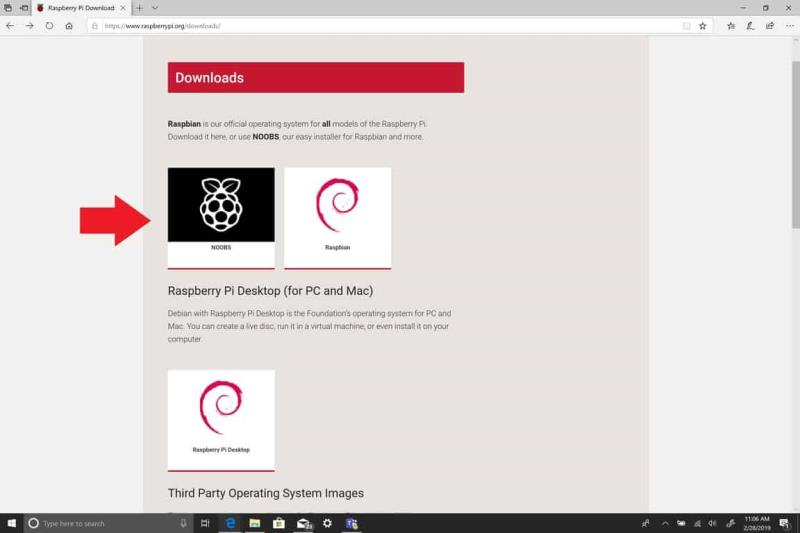
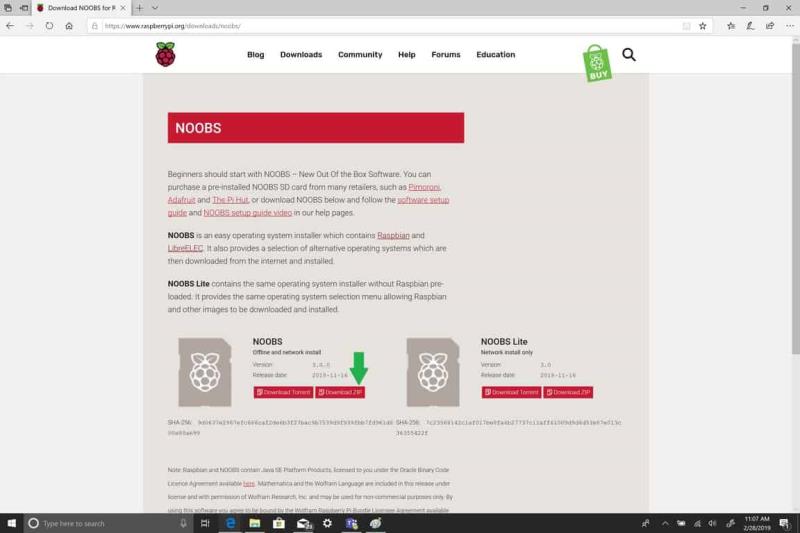
Διαμορφώστε την κάρτα microSD
Τώρα, πρέπει να προετοιμάσετε την κάρτα microSD. Ο καλύτερος τρόπος για να προετοιμάσετε την κάρτα microSD είναι να χρησιμοποιήσετε το SD Formatter. Το SD Formatter είναι το επίσημο εργαλείο μορφοποίησης κάρτας SD που παρέχεται από την SD Association, είναι διαθέσιμο για Windows ή Mac και μπορείτε να το κατεβάσετε από εδώ .
Μόλις εγκατασταθεί, χρησιμοποιήστε το SD Formatter για να διαμορφώσετε την κάρτα SD σας. Εάν ο υπολογιστής σας διαθέτει υποδοχή κάρτας microSD, μπορείτε να βάλετε την κάρτα εκεί για να τη μορφοποιήσετε. Διαφορετικά, θα χρειαστεί να χρησιμοποιήσετε συσκευή ανάγνωσης καρτών USB microSD. Αφού μορφοποιήσετε, είστε έτοιμοι να εξαγάγετε και να αντιγράψετε τα αρχεία από το NOOBS.zip στην κάρτα microSD σας.
Δείτε τι πρέπει να κάνετε για να εξαγάγετε τα αρχεία από το NOOBS.zip και να αντιγράψετε τα αρχεία στην κάρτα microSD.
Βρείτε το αρχείο NOOBS.zip που κατεβάσατε.
Κάντε δεξί κλικ στο NOOBS.zip και επιλέξτε εξαγωγή των αρχείων.
Μόλις εξαχθούν τα αρχεία, αντιγράψτε όλα τα αρχεία στην κάρτα microSD σας όπως φαίνεται.
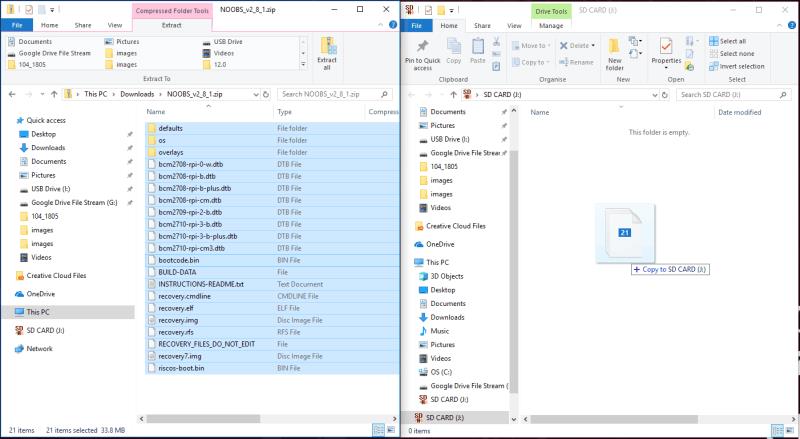
Μόλις αντιγραφούν τα αρχεία, αφαιρέστε την κάρτα microSD από τον υπολογιστή σας. Τώρα, ήρθε η ώρα να τοποθετήσετε την κάρτα microSD, το πληκτρολόγιο USB, το ποντίκι USB, το καλώδιο HDMI σε μια υποστηριζόμενη τηλεόραση ή οθόνη και, τέλος, την πηγή τροφοδοσίας στο Raspberry Pi και να το ενεργοποιήσετε.
Συνδέστε τα πάντα στο Raspberry Pi
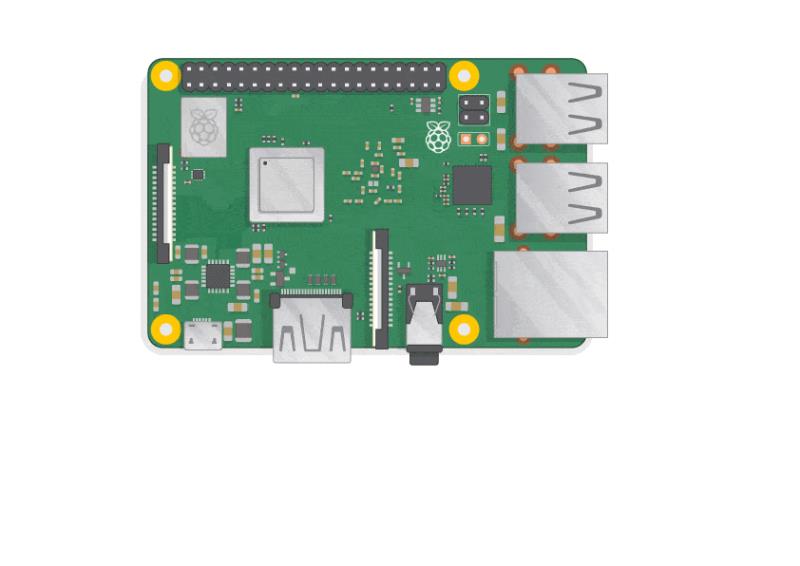
Animation ευγενική προσφορά του οργανισμού raspberry pi https://projects. Raspberrypi. Org/en/projects/raspberry-pi-setting-up
Κατά γενικό κανόνα, συνδέω πάντα την πηγή τροφοδοσίας στο Raspberry Pi τελευταία επειδή το λειτουργικό σύστημα βρίσκεται στην κάρτα microSD και ενδέχεται να υπάρχουν προβλήματα με την καταχώριση των περιφερειακών εάν συνδεθούν μετά την εκκίνηση του λειτουργικού συστήματος από την κάρτα microSD. Αυτό είναι ένα άλλο πράγμα που πρέπει να έχετε κατά νου ότι το Raspberry Pi δεν διαθέτει διακόπτη λειτουργίας. Μπορείτε επίσης να εγκαταστήσετε έναν διακόπτη ρεύματος και μια φορητή τροφοδοσία μπαταρίας, αλλά αυτά είναι έργα για άλλη στιγμή. ο μόνος τρόπος για να ενεργοποιήσετε και να απενεργοποιήσετε το Raspberry Pi είναι μέσω του λειτουργικού συστήματος ή αποσυνδέοντας την πηγή τροφοδοσίας.
Μόλις ενεργοποιήσετε το Raspberry Pi, θα πρέπει να δείτε δύο φώτα. Το κόκκινο υποδεικνύει ότι υπάρχει ρεύμα και η πράσινη λυχνία πρέπει να αναβοσβήνει, υποδεικνύοντας ότι το Raspberry Pi διαβάζει τα αρχεία NOOBS στην κάρτα microSD και, στη συνέχεια, θα μεταφερθείτε στην επιφάνεια εργασίας Raspian για να ολοκληρώσετε τη διαδικασία εγκατάστασης. Τελειώσατε όλα!
Μοιραστείτε αυτήν την ανάρτηση: